iPhoneを使いたいけど、中身はAndroidっぽくーー。お時間のある人はお読みください。
iPhone純正アプリは厳選
iPhoneの標準アプリは下記のみ残し、その他はすべてアンインストールしました。残したアプリは、
- Watch
- 設定
- カメラ
- App Store
- 電話
- 連絡先
- 時計
- 天気
- メッセージ
- ヘルス
- フィットネス
…という顔ぶれ。iPhoneの標準アプリって、実はぜ〜んぶ削除できちゃうんですね。意外。
メジャーなGoogle製アプリを入れる
Googleが提供しているアプリのうち、よく使うものをインストールしました。
- Chrome
- Gmail
- Google カレンダー
- Google フォト
- Google マップ
- Google Keep
- Google スプレッドシート
- Google ニュース
- Google ToDo リスト
- YouTube
- YouTube Music
- Gboard
連絡先アプリはiPhoneのを使う
実はGoogleには、iPhone向けの連絡先アプリがありません。仕方がないので、
iPhoneの「連作先」アプリに「Gmailアカウント」を追加>「連絡先」のみオン
こうすれば、iPhoneの連絡先アプリでGoogleの連絡先を使えるようになります。ちなみにメール、メモ、カレンダーも同様です。
| iPhone | Android |
|---|---|
| 連絡先 | 連絡先 |
| メール | Gmail |
| メモ | Google Keep |
| カレンダー | Google カレンダー |
キーボードに「Gborad」を追加する
「Gborad」アプリをインストールすると、iPhone標準のキーボードと同じように使えます。オレはキーボードは2種類しか使っていません。
- 日本語かな→日本語かなキーボード
- 英語→Gboard
デフォルトブラウザをChromeに
Safariは使わず、Chromeを標準ブラウザに設定してあります。
Chromeをインストール>「設定」アプリ>Chrome>デフォルトブラウザアプリ>Chromeにチェック
こうしておけば、メール本文内のURLなんかはChromeで開けます。
パスワード自動入力はChromeで
Pixel 3aでは、Chromeによるパスワードの自動入力機能が使えます。Webサイトでもアプリでもパスワードを自動入力できて、超便利。
Chromeによるパスワードの自動入力機能、実はiPhoneでも使えます。もちろん、Webサイトでもアプリでも、です。設定方法は下記の通り。
Chromeをインストール>「設定」アプリ>パスワード>iPhoneのパスコードを入力>パスワードオプション>「オートフィルパスワード」をオン>Chromeにチェック
これでChromeによるパスワード自動入力機能がiPhoneでも使えます!イイ時代や〜。
「nanacoモバイル」の残高も移行できる
nanacoモバイルの残高はAndroidからiPhoneに移行できます。
英語の歌詞動画はYouTube Musicで
オレは英語の歌詞動画が好きでよく観ています。
ホーム画面のレイアウトは諦めた
iPhoneのホーム画面は不自由です。アイコンを並べ替え、好きなレイアウトにできません。ホーム画面のレイアウトには自分なりのホームポジションがあるんですが、仕方がないので諦めました。
些細な違いは気にならない
iPhoneではGoogleカレンダーのアイコンの数字は今日の日付になりません。iPhoneではGmailの通知の数は数字で表示されます。ま、些細な違いがありますが、オレはどっちでも構いません。
ナゼこねくり回す?
それにしてもナゼここまでこねくり回しているんでしょうか?
それは、Apple Watchが欲しいと思ったからです。ご存知のように、Apple WatchはiPhoneでしか使えません。だから、Apple Watchを使いたいと思ったら、iPhoneに乗り換えるしかないんですね。Appleの意地悪ww
これでApple Watchを迎え入れる準備は整ったかな?

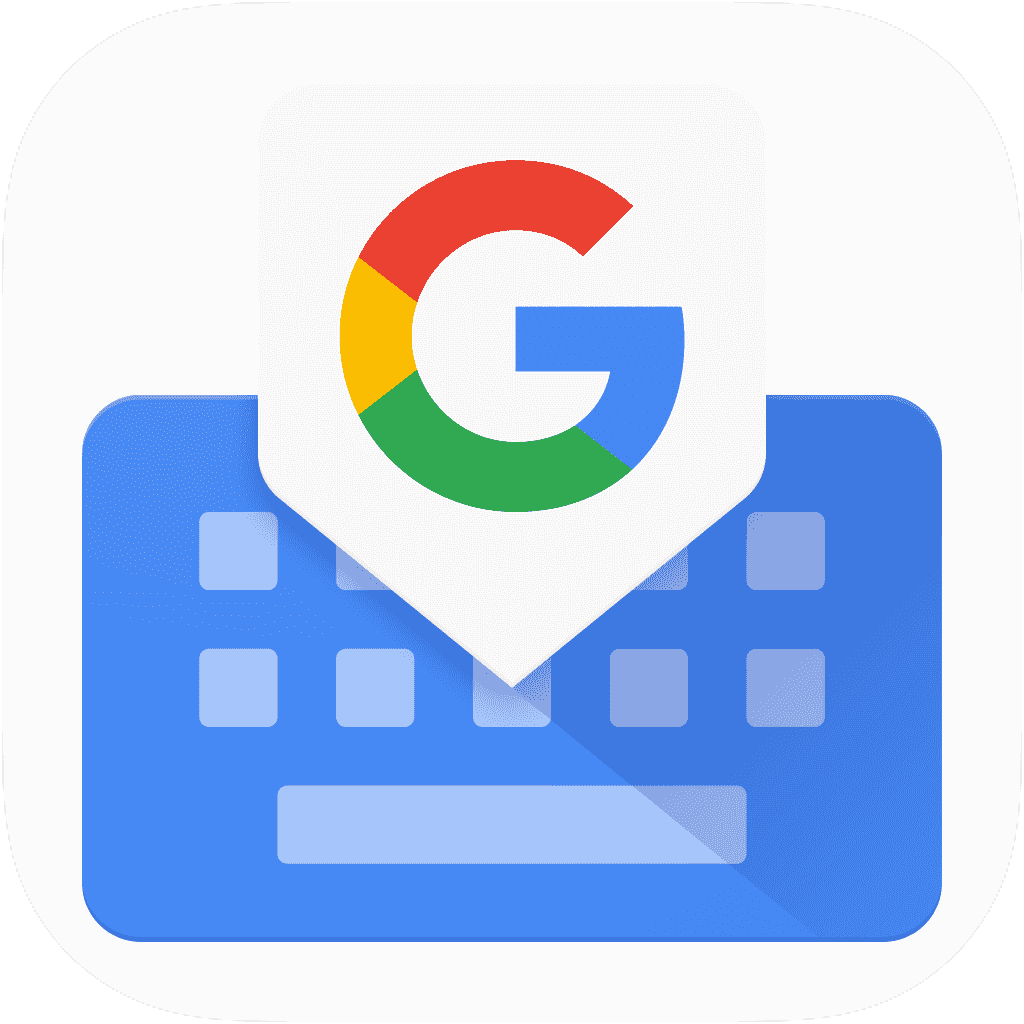



コメント